Ich habe grade eine E-Mail von unserem Vorsitzenden des Ortsausschusses Todenfeld – Rheinbach in meinem Postfach. Er leitet eine Warnung bezüglich einer Sichtung einer Großkatze weiter.
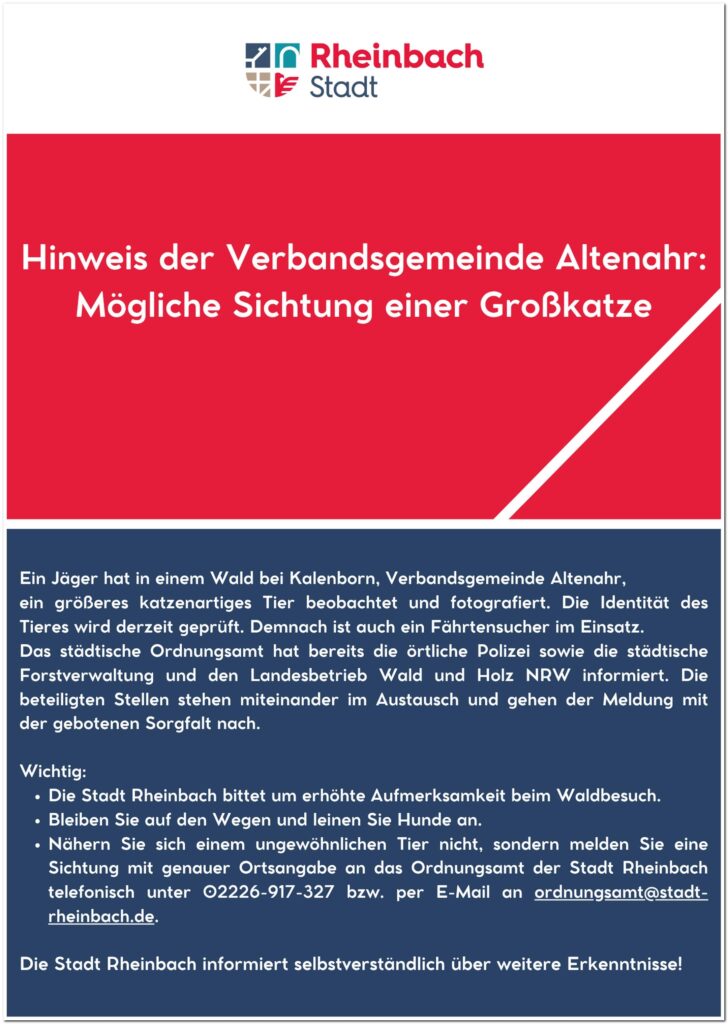
Öhm, also… Großkatze? Ich bin mal gespannt 😀
Datenhaufen zu IT und Elektronik.

Ich selbst habe kein Problem mit Spinnen – das ist aber beim Rest meiner Familie nicht immer gegeben. Wie auch immer: Ich bilde mir ein, die meisten Spinnenarten, die hier in NRW so im Garten vorkommen, schon mal irgendwann gesehen zu haben. In den letzten Wochen finde ich aber immer mal wieder ein paar – für meinen Eindruck – recht große Exemplare, wenn auch bisher immer nur tot.
Eines habe ich mal fotografiert und zum Größenvergleich neben eine 10-Cent-Münze gelegt. Die AI sagt, dass es eine Wolfsspinne ist. Da würde ich aber spontan eher nach Nordamerika schielen. Kurz: Ich habe keine Ahnung. Fällt jemandem von euch etwas ein? Was ist das für eine Spinne?!
Ich bin beim sehen fast vor Lachen umgefallen. Nur gut, dass ich zwischendurch auch weinen musste. So hat es sich etwas ausgeglichen. Viel "Spaß"..
Klimawandel… Joar, den gibt es. Das wir Menschen dran schuld sind wissen wir ebenfalls. Im Grunde ist es uns allen schon seit Jahren klar. Wir machen nur so schön die Augen davor zu.
Probleme zu ignorieren hilft leider nicht immer (ok in der IT geht es hin und wieder *lach*)… Ich möchte hier auf einen Vortrag verweisen, welcher es für normale Menschen, fachlich belegt zusammenfasst. Vorsicht youtube!
Ich habe seit dem Video schlechte Laune :-/
Es ist wieder der System Administrator Appreciation Day 2022. Schaut doch einmal bei euren IT Menschen vorbei und freut euch mit ihnen 🙂
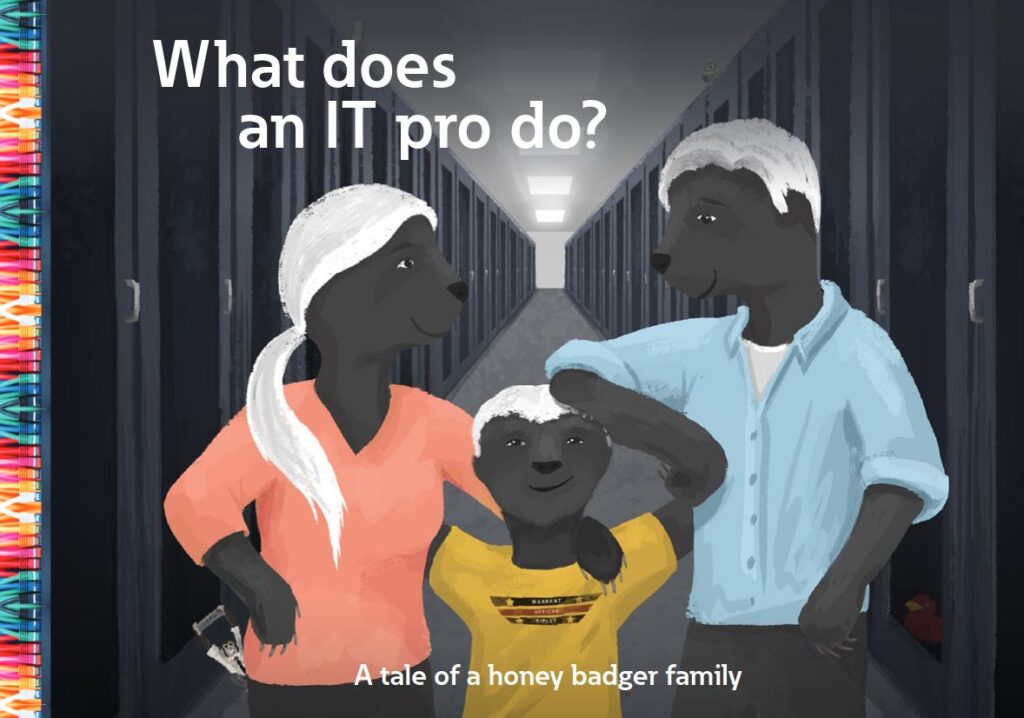
In diesem Jahr möchte ich zu einer netten kleinen Präsentation von eaton verlinken.
https://www.eaton.com/explore/c/eaton-what-does-an-i?x=bevc72
Viel Spaß!
Auf irgendeinem CCC Event bin ich über eine lustige Projektidee einer jammernde Pflanze gestoßen. Diese hat mir und auch meiner größeren Tochter so gut gefallen, dass wir es zusammen nachbauen wollten.

Ziel ist ein kleines „Gerät“, welches den Feuchtigkeitsgehalt der Blumenerde einer Pflanze misst. Ist der Wert zu „trocken“, soll mittels eines kleinen MP3 Players eine Audiodatei abgespielt werden. So bekommt man als Pflanzeneigentümer mit, wenn die Pflanze gegossen werden muss. Damit die Pflanze sich nur beschwert, wenn auch jemand da ist (sonst hört es ja keiner) gibt es noch einen kleinen Bewegungsmelder. Ist also die Blumenerde zu trocken und es wird eine Bewegung erkannt, jammert die Pflanze und schon weiß man, dass die Pflanze Wasser braucht.
Da es das erste Projekt dieser Art für meine Tochter ist, sollte es so übersichtlich und einfach wie möglich sein. Daher wird es auch nicht bis ins letzte Detail ausgeklügelt sein.
Beim Arduino haben wir uns für den Nano entschieden, denn er hat fast die gleichen Möglichkeiten, wie der große UNO, ist aber halt deutlich kleiner. Der MP3 Player ist ein kleines DFPlayer Modul, als Bewegungsmelder arbeitet der HC-SR312 und der normale Feuchtigkeitssensor.
Gestartet haben wir mit einem einfachen Breadboard um die Verschaltung, Modul für Modul, zu setzen und die Ansteuerung mit dem Arduino anhand der Beispiele zu testen. So ist es einfacher nachzuvollziehen und man konnte jedes Modul einfach testen.
Beim DFPlayer haben wir per TTS Texte in verschiedene MP3s umgewandelt und auf der SD Karte im Ordner mp3 gespeichert. Diese MP3s werden random abgespielt, wenn die Erde zu trocken ist und eine Bewegung erkannt wurde.
Nachdem die elektronische Verschaltung klar war und zusammen mit dem Code funktionierte.
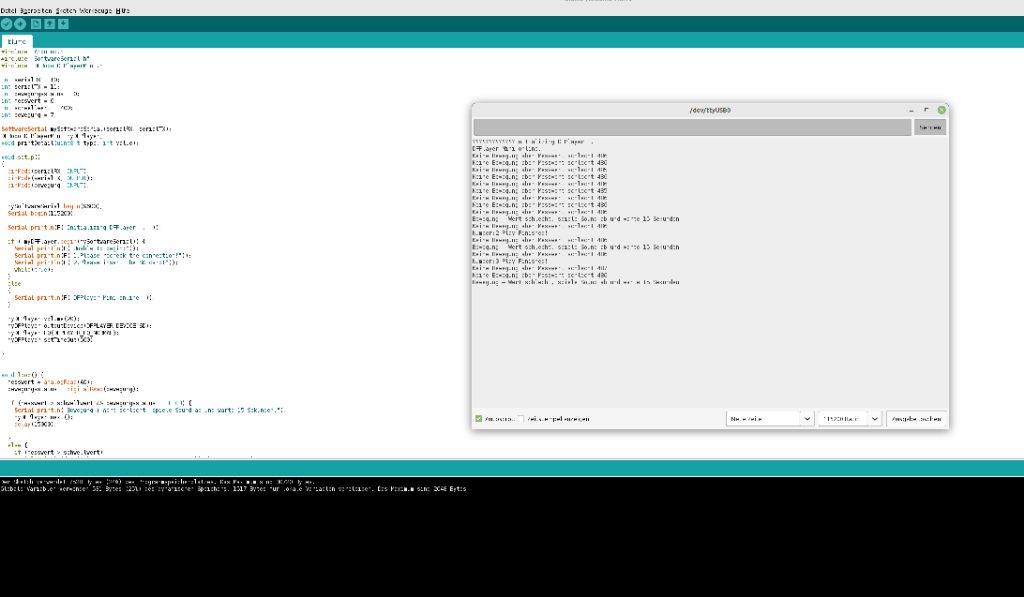
Haben wir mit KiCad eine kleine Platine designt um diese „drucken“ zu lassen, damit am Ende alle Bauteile auf dieser verlötet werden können. So hat man weniger Kabelsalat und alles ist platzsparend aufgehoben.
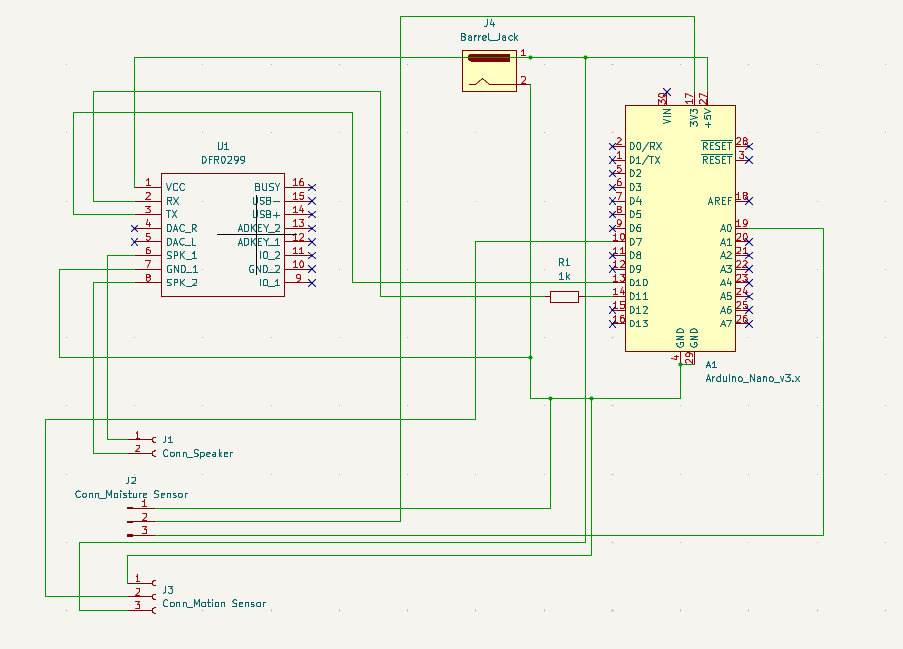
Im Anschluss haben wir noch mittels FreeCAD ein Gehäuse für die Elektronik designt und es mit dem 3D Drucker gedruckt. Die einzelnen Teile haben wir, um es einfach zu halten, jeweils mit einem Tropfen Sekundenkleber fixiert.
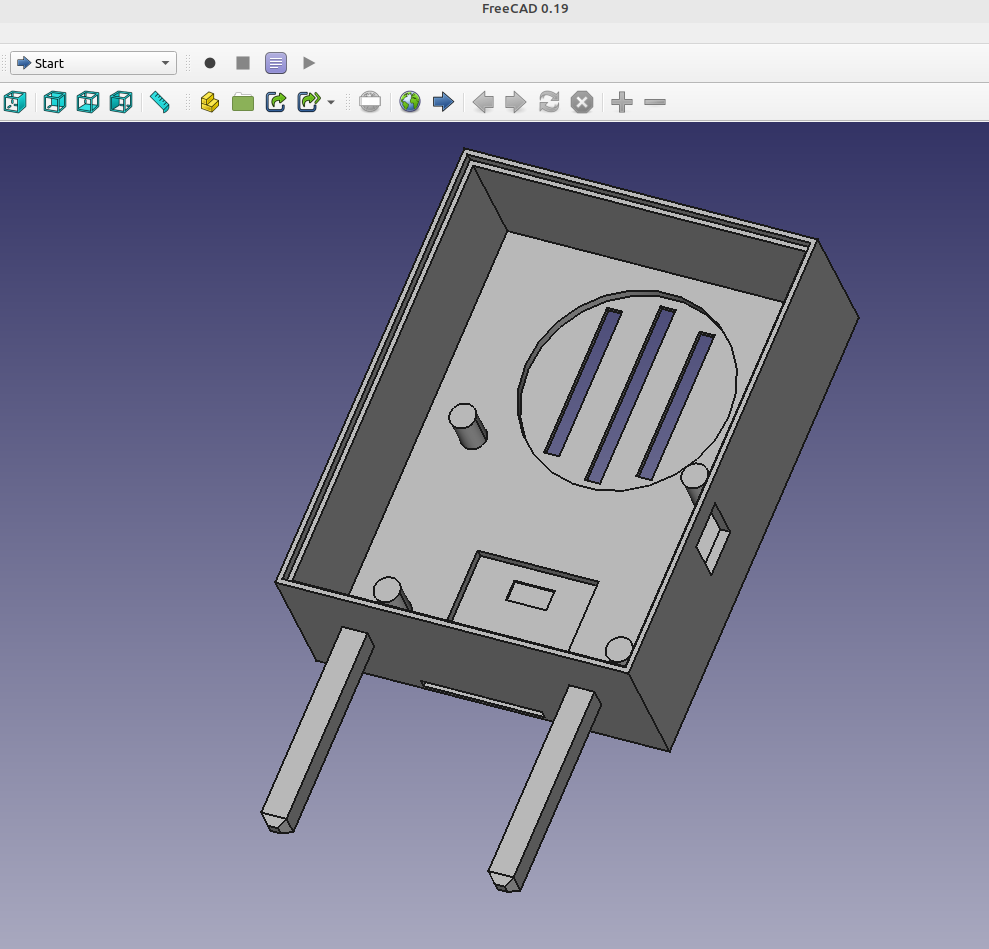
Inzwischen steckt das Teil in der Blume und meldet sich erfolgreich wenn es Zeit ist, die Blume zu wässern. Da es abhängig von den MP3s auf dem Player ist, was die Pflanze „sagt“… Sind damit lustige Reaktionen fast schon garantiert. Die Pflanze kann dich im Vorbeigehen voll jammern, um Wasser betteln oder beginnen zu schimpfen.
Natürlich wird meine Tochter nach dem Projekt nicht in der Lage sein, dieses vollständig ohne Hilfe zu wiederholen aber die einzelnen Schritte sind klar. Wie so ein Gerät entsteht, was für Punkte im groben nötig sind… All diese Dinge sind nun deutlich transparenter. Schnell findet man Dinge, welche man verbessern könnte. Feuchtigkeitssensor und die restliche Elektronik trennen oder mit einem NodeMCU ESP8266 mit WIFI Statusdaten auf einem Webserver oder so etwas senden. Oder einfach alles mittels Li-Ion Polymer Akkus und einem kleinen BMS unabhängig vom Stromnetz werden. Usw usw usw….
Wenn jemand dieses kleine Projekt selbst nachbauen möchte, kommen ab hier die nötigen Dinge.
Arduino Quellcode für die Jammernde Pflanze:
#include <Arduino.h>
#include <SoftwareSerial.h>
#include <DFRobotDFPlayerMini.h>
/* --- Pins ---------------------------------------------------- */
const uint8_t PIN_DF_RX = 10;
const uint8_t PIN_DF_TX = 11;
const uint8_t PIN_PIR = 7;
const uint8_t PIN_SENSOR = A0;
/* --- Parameter ----------------------------------------------- */
const int schwellwert = 380;
const unsigned long PLAY_COOLDOWN_MS = 15000;
const uint8_t TRACK_JAMMERN = 1;
/* --- Objekte ------------------------------------------------- */
SoftwareSerial dfSerial(PIN_DF_RX, PIN_DF_TX);
DFRobotDFPlayerMini dfPlayer;
/* --- Laufzeitstatus ------------------------------------------ */
unsigned long lastPlay = 0;
/* ------------------------------------------------------------- */
void setup() {
pinMode(PIN_PIR, INPUT);
Serial.begin(115200);
dfSerial.begin(9600);
Serial.println(F("Initializing DFPlayer ..."));
if (!dfPlayer.begin(dfSerial)) {
Serial.println(F("DFPlayer init failed"));
while (true);
}
dfPlayer.volume(20);
dfPlayer.outputDevice(DFPLAYER_DEVICE_SD);
dfPlayer.EQ(DFPLAYER_EQ_NORMAL);
dfPlayer.setTimeOut(500);
Serial.println(F("DFPlayer Mini online"));
}
/* ------------------------------------------------------------- */
void loop() {
/* DFPlayer Events immer zuerst abholen */
if (dfPlayer.available()) {
handleDFPlayerEvent(dfPlayer.readType(), dfPlayer.read());
}
int messwert = analogRead(PIN_SENSOR);
bool bewegung = digitalRead(PIN_PIR) == HIGH;
bool trocken = messwert > schwellwert;
unsigned long now = millis();
if (trocken && bewegung) {
if (now - lastPlay >= PLAY_COOLDOWN_MS) {
Serial.println(F("Bewegung + Erde trocken -> spiele Sound"));
dfPlayer.play(TRACK_JAMMERN);
lastPlay = now;
}
} else {
logStatus(trocken, bewegung, messwert);
}
delay(100); // leichte Entlastung – kein Logik-Delay
}
/* ------------------------------------------------------------- */
void logStatus(bool trocken, bool bewegung, int messwert) {
if (!bewegung && trocken) {
Serial.print(F("Keine Bewegung, Erde trocken: "));
} else if (bewegung && !trocken) {
Serial.print(F("Bewegung, Erde ok: "));
} else if (!bewegung && !trocken) {
Serial.print(F("Keine Bewegung, Erde ok: "));
}
Serial.println(messwert);
}
/* ------------------------------------------------------------- */
void handleDFPlayerEvent(uint8_t type, int value) {
if (type == DFPlayerPlayFinished) {
Serial.print(F("Track "));
Serial.print(value);
Serial.println(F(" beendet"));
}
}
Für den DFPlayer benötigt man noch die nötige library, diese gibt es zum Beispiel bei GitHub und wird einfach lokal unter /home/USERNAME/Arduino/libraries abgelegt.
Die STL Dateien für den 3D Drucker gibt es hier:
STL File Gehäuse / STL File Deckel
Eine Amazon Einkaufsliste haben wir hier:
Optional oder zum Test:
Dann fehlen nur noch die >>Gerber Dateien<< zum bestellen der Platine.
Datenschutz ist oft ein sehr langweilige und oft schwer verständliches Thema. Ein Bekannter (danke dir) hat mir den folgenden Link zukommen lassen:
https://www.datenschutz-leicht-erklaert.de/#videos
Die Link verweist einer Initiative vom Berufsverband der Datenschutzbeauftragten Deutschlands (BvD) e.V. mit dem Namen Datenschutz geht zur Schule. Die Zielgruppe sind dabei Schüler:rinnen um ihnen das Thema Datenschutz näher zu bringen. Dazu gibt es kurze, Themen bezogene Videos, welche wirklich gut verständlich sind.
Vielleicht ebenfalls etwas für euch?
Der Raspberry Pi 4 , egal ob mit 4GB oder 8GB RAM, ist in der Kombination mit Kodi eine wunderbare Erweiterung am Fernseher. Leider sorgte die letzte Version Kodi v19.3 (Matrix) bei mir für ein paar Problemchen. So stockte oder ruckelte die Wiedergabe von Videos oder die Wiedergabe lief für einige Minuten gut, dann wurde gebuffert, nur damit sich dieses Spielchen alle paar Minuten wiederholte. Egal ob im WLAN oder direkt am LAN.
Folgende Änderungen haben bei mir für eine Lösung der Probleme gesorgt:
<?xml version="1.0" encoding="utf-8"?>
<advancedsettings>
<cache>
<memorysize>524288000</memorysize>
<buffermode>1</buffermode>
<readfactor>6</readfactor>
</cache>
</advancedsettings>
Achtung… Bei XML Dateien, spielt das richtige „Einrücken“ schon mal eine Rolle 😉
2. Erweitern des Arbeitsspeichers für die GPU, sowie das Erzwingen des „Turbo“ Modus.
Dafür einfach die Datei /flash/config.txt um folgende Zeilen erweitern/einpassen:
# Default GPU memory split, 76MB are needed for H264 decoder gpu_mem=256 force_turbo=1
Wer dieses gerne per SSH machen möchte, muss das Volume /flash einmal schreibfähig mounten:
mount -o remount,rw /flash
Die Option gpu_mem setzt recht einfach den, für die Grafikkarte, reservierten Arbeitsspeicher fest auf 256MB. Dieses macht selbst bei der 4GB Raspberry PI 4 Version kein Problem.
force_turbo deaktiviert das dynamische, lastabhängige takten der CPU, GPU und des Arbeitsspeichers, sowie der Spannungen. Alles läuft daher auf Maximum, aber ohne zu übertakten. Dieses hat weniger Auswirkungen auf die Probleme bei der Wiedergabe, sorgt aber für ein allgemein „flüssigeres“ Verhalten. Dafür steigt die Stromaufnahme und die Temperatur. Da wir hier über einen Raspberry sprechen, ist es wohl für die Meisten zu vernachlässigen.
3. Um Temperatur und Geräuschpegel im Zaum zu halten, empfiehlt sich ein gutes passiv gekühltes Gehäuse. Folgendes kann ich empfehlen: https://amzn.to/3qF61pe
Das mitgelieferte Netzteil hat ausreichend Power, man kommt noch an „alles“ ran, das Gehäuse ist sehr massiv und selbst bei großer Last/langem Betrieb, wird alles nur handwarm.
Lieber Thorben,
vielen Dank, dass du uns so lange ertragen hast. Du hast unsere Arbeit leichter und bunter gemacht. Ohne dich hätten wir sicher schon die Raufasertapete mehr als einmal von der Wand gefressen.
Vielen Dank für deine Unterstützung in technischer und menschlicher Weise! Wir werden dich NIE vergessen!
Liebe Grüße
Die zwei „Dicken“
Den folgenden Link hat mir gerade ein Arbeitskollege gesendet. Absolut gut gemacht, darf man aber halt nicht schauen, wenn man Spanisch kann 🙂
Gott ist das gut und gleichzeitig so schlimm 😀
© 2026 -=Kernel-Error=- — RSS
Theme von Anders Norén — Hoch ↑